python大战EXCEL--xlwings
xlwings的特色
- xlwings能够非常方便的读写Excel文件中的数据,并且能够进行单元格格式的修改
- 可以和matplotlib以及pandas无缝连接
- 可以调用Excel文件中VBA写好的程序,也可以让VBA调用用Python写的程序。
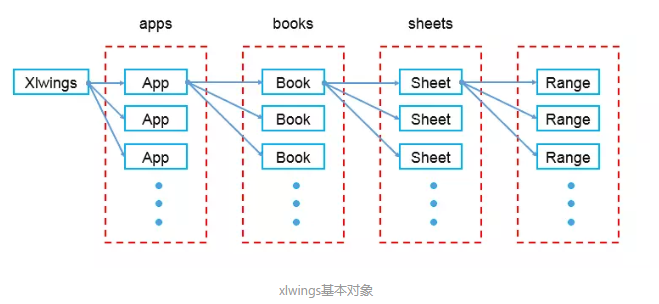
常用函数和方法
- Book 工作簿常用的api
wb=xw.books[‘工作簿名称']- wb.activate()激活为当前工作簿
- wb.fullname 返回工作簿的绝对路径
- wb.name 返回工作簿的名称
- wb.save(path=None) 保存工作簿,默认路径为工作簿原路径,若未保存则为脚本所在的路径
-wb. close() 关闭工作簿
代码例子:
# 引用Excel程序中,当前的工作簿
wb=xw.books.acitve
# 返回工作簿的绝对路径
x=wb.fullname
# 返回工作簿的名称
x=wb.name
# 保存工作簿,默认路径为工作簿原路径,若未保存则为脚本所在的路径
x=wb.save(path=None)
# 关闭工作簿
x=wb.close()
- sheet 常用的api
# 引用某指定sheet
sht=xw.books['工作簿名称'].sheets['sheet的名称']
# 激活sheet为活动工作表
sht.activate()
# 清除sheet的内容和格式
sht.clear()
# 清除sheet的内容
sht.contents()
# 获取sheet的名称
sht.name
# 删除sheet
sht.delete - range常用的api
# 引用当前活动工作表的单元格
rng=xw.Range('A1')
# 加入超链接
# rng.add_hyperlink(r'www.baidu.com','百度',‘提示:点击即链接到百度')
# 取得当前range的地址
rng.address
rng.get_address()
# 清除range的内容
rng.clear_contents()
# 清除格式和内容
rng.clear()
# 取得range的背景色,以元组形式返回RGB值
rng.color
# 设置range的颜色
rng.color=(255,255,255)
# 清除range的背景色
rng.color=None
# 获得range的第一列列标
rng.column
# 返回range中单元格的数据
rng.count
# 返回current_region
rng.current_region
# 返回ctrl + 方向
rng.end('down')
# 获取公式或者输入公式
rng.formula='=SUM(B1:B5)'
# 数组公式
rng.formula_array
# 获得单元格的绝对地址
rng.get_address(row_absolute=True, column_absolute=True,include_sheetname=False, external=False)
# 获得列宽
rng.column_width
# 返回range的总宽度
rng.width
# 获得range的超链接
rng.hyperlink
# 获得range中右下角最后一个单元格
rng.last_cell
# range平移
rng.offset(row_offset=0,column_offset=0)
#range进行resize改变range的大小
rng.resize(row_size=None,column_size=None)
# range的第一行行标
rng.row
# 行的高度,所有行一样高返回行高,不一样返回None
rng.row_height
# 返回range的总高度
rng.height
# 返回range的行数和列数
rng.shape
# 返回range所在的sheet
rng.sheet
#返回range的所有行
rng.rows
# range的第一行
rng.rows[0]
# range的总行数
rng.rows.count
# 返回range的所有列
rng.columns
# 返回range的第一列
rng.columns[0]
# 返回range的列数
rng.columns.count
# 所有range的大小自适应
rng.autofit()
# 所有列宽度自适应
rng.columns.autofit()
# 所有行宽度自适应
rng.rows.autofit() - books 工作簿集合的api
# 新建工作簿
xw.books.add()
# 引用当前活动工作簿
xw.books.active - sheets 工作表的集合
# 新建工作表
xw.sheets.add(name=None,before=None,after=None)
# 引用当前活动sheet
xw.sheets.active
1.打开已保存的Excel文档
# 导入xlwings模块,打开Excel程序,默认设置:程序可见,只打开不新建工作薄,屏幕更新关闭
import xlwings as xw
app=xw.App(visible=True,add_book=False)
app.display_alerts=False
app.screen_updating=False
wb=app.books.open(filepath)
wb.save()
wb.close()
app.quit()
2. 新建Excel文档,命名为test.xlsx,并保存
import xlwings as xw
app=xw.App(visible=True,add_book=False)
wb=app.books.add()
wb.save(r'd:\test.xlsx')
wb.close()
app.quit()
import xlwings as xw
app=xw.App(visible=True,add_book=False)
wb=app.books.add()
# wb就是新建的工作簿(workbook),下面则对wb的sheet1的A1单元格赋值
wb.sheets['sheet1'].range('A1').value='人生'
wb.save(r'd:\test.xlsx')
wb.close()
app.quit()
引用工作簿、工作表和单元格
1.引用工作簿,注意工作簿应该首先被打开
wb.=xw.books['工作簿的名字‘]
2.引用活动工作簿
wb=xw.books.active
3.引用工作簿中的sheet
sht=xw.books['工作簿的名字‘].sheets['sheet的名字']
# 或者
wb=xw.books['工作簿的名字']
sht=wb.sheets[sheet的名字]
4.引用活动sheet
sht=xw.sheets.active
5.引用A1单元格
rng=xw.books['工作簿的名字‘].sheets['sheet的名字']
# 或者
sht=xw.books['工作簿的名字‘].sheets['sheet的名字']
rng=sht.range('A1')
6.引用活动sheet上的单元格
其中需要注意的是单元格的完全引用路径是:
# 第一个Excel程序的第一个工作薄的第一张sheet的第一个单元格
xw.apps[0].books[0].sheets[0].range('A1')
迅速引用单元格的方式是
sht=xw.books['名字'].sheets['名字']
# A1单元格
rng=sht[’A1']
# A1:B5单元格
rng=sht['A1:B5']
# 在第i+1行,第j+1列的单元格
# B1单元格
rng=sht[0,1]
# A1:J10
rng=sht[:10,:10]
PS:
对于单元格也可以用表示行列的tuple进行引用
# A1单元格的引用
xw.Range(1,1)
#A1:C3单元格的引用
xw.Range((1,1),(3,3))
数据结构
1.一维数据
python的列表,可以和Excel中的行列进行数据交换,python中的一维列表,在Excel中默认为一行数据
import xlwings as xw
sht=xw.sheets.active
# 将1,2,3分别写入了A1,B1,C1单元格中
sht.range('A1').value=[1,2,3]
# 将A1,B1,C1单元格的值存入list1列表中
list1=sht.range('A1:C1').value
# 将1,2,3分别写入了A1,A2,A3单元格中
sht.range('A1').options(transpose=True).value=[1,2,3]
# 将A1,A2,A3单元格中值存入list1列表中
list1=sht.range('A1:A3').value
2.二维数据
python的二维列表,可以转换为Excel中的行列。二维列表,即列表中的元素还是列表。在Excel中,二维列表中的列表元素,代表Excel表格中的一列。例如:
# 将a1,a2,a3输入第一列,b1,b2,b3输入第二列
list1=[[‘a1’,'a2','a3'],['b1','b2','b3']]
sht.range('A1').value=list1

# 将A1:B3的值赋给二维列表list1
list1=sht.range('A1:B3‘).value
3.Excel中区域的选取表格
第一列
# 选取第一列
rng=sht. range('A1').expand('down')
rng.value=['a1','a2','a3']

# 选取第一行
rng=sht.range('A1').expand('right')
rng=['a1','b1']

# 选取表格
rng.sht.range('A1').expand('table')
rng.value=[[‘a1’,'a2','a3'],['b1','b2','b3']]

python大战EXCEL--xlwings的更多相关文章
- Python处理Excel文件
因为工作需求,需要审核一部分query内容是否有效,query储存在Excel中,文本内容为页面的Title,而页面的URL以HyperLink的格式关联到每个Cell. 于是本能的想到用Python ...
- 震惊!当Python遇到Excel后,将开启你的认知虫洞
本文主要内容: 1. Excel,你为什么如此强大 2. 软件开发也需要团队作战 3. Excel的集成方案演化 4. macOS特有的集成方案:applescript 5. Python与Exc ...
- Python导出Excel为Lua/Json/Xml实例教程(三):终极需求
相关链接: Python导出Excel为Lua/Json/Xml实例教程(一):初识Python Python导出Excel为Lua/Json/Xml实例教程(二):xlrd初体验 Python导出E ...
- Python导出Excel为Lua/Json/Xml实例教程(二):xlrd初体验
Python导出Excel为Lua/Json/Xml实例教程(二):xlrd初体验 相关链接: Python导出Excel为Lua/Json/Xml实例教程(一):初识Python Python导出E ...
- Python导出Excel为Lua/Json/Xml实例教程(一):初识Python
Python导出Excel为Lua/Json/Xml实例教程(一):初识Python 相关链接: Python导出Excel为Lua/Json/Xml实例教程(一):初识Python Python导出 ...
- python读取excel一例-------从工资表逐行提取信息
在工作中经常要用到python操作excel,比如笔者公司中一个人事MM在发工资单的时候,需要从几百行的excel表中逐条的粘出信息,然后逐个的发送到员工的邮箱中.人事MM对此事不胜其烦,终于在某天请 ...
- 使用Python将Excel中的数据导入到MySQL
使用Python将Excel中的数据导入到MySQL 工具 Python 2.7 xlrd MySQLdb 安装 Python 对于不同的系统安装方式不同,Windows平台有exe安装包,Ubunt ...
- 使用Python对Excel表格进行简单的读写操作(xlrd/xlwt)
算是一个小技巧吧,只是进行一些简单的读写操作.让人不爽的是xlrd和xlwt是相对独立的,两个模块的对象不能通用,读写无法连贯操作,只能单独读.单独写,尚不知道如何解决. #①xlrd(读) #cod ...
- python操作excel表格(xlrd/xlwt)
最近遇到一个情景,就是定期生成并发送服务器使用情况报表,按照不同维度统计,涉及python对excel的操作,上网搜罗了一番,大多大同小异,而且不太能满足需求,不过经过一番对源码的"研究&q ...
- Python操作Excel
一.系统性学习 对于操作Excel,需要Xlrd/xlwt这两个模块,下面推荐出系统性学习的网址: python操作Excel读写--使用xlrd 官方文档 Python 使用 Xlrd/xlwt 操 ...
随机推荐
- 深入理解 Css3 的 clip-path
clip-path CSS 属性可以创建一个只有元素的部分区域可以显示的剪切区域.区域内的部分显示,区域外的隐藏.clip-path属性代替了现在已经弃用的剪切 clip属性.clip-path的属性 ...
- ora00972标识符过长
oracle10G对于表名的长度限制是30个字节 表名超过30结果不能创建,提示ora00972-标识符过长. 需要将表名控制在30个字节以内
- “Using 声明”在 C# 7.3 中不可用。请使用 8.0 或更高的语言版本。
Core3.0升级至3.1时候报错:“Using 声明”在 C# 7.3 中不可用.请使用 8.0 或更高的语言版本. 参照微软文档:https://docs.microsoft.com/zh-cn/ ...
- javascript 写一个ajax 自动拦截,并下载数据
<!DOCTYPE html> <html lang="zh"> <head> <meta charset="UTF-8&quo ...
- CTS & APIO 2019 游记
写在前面 算是省选后的第一轮大考. 去年因为某些原因并没有参加 CTSC 以及 APIO,还是有些遗憾,所以希望今年能有所收获. 也希望今年的 CTS 能延续去年的出题风格,这样我还能苟一两个题. 然 ...
- hdu 6197 array array array LIS
正反跑一次LIS,取最大的长度,如果长度大于n-k就满足条件. ac代码: #include <cstdio> #include <cstring> #include < ...
- (二)CXF之用CXF官方工具生成客户端Client
一.CXF工具的下载与使用 登录CXF官网:http://cxf.apache.org/download.html 下载,本系列使用的是3.1.5版本: 添加path环境变量 二.案例 2.1 发布w ...
- R语言做逻辑回归
前面写过一个多分类的逻辑回归,现在要做一个简单的二分类,用glm函数 导入csv格式如下: mydata<-read.csv("D://li.csv",header=T) c ...
- ubantu18.04 配置nginx与uwsgi(前后端分离)
ubantu18.04 配置nginx与uwsgi 一.首先先安装nginx静态服务 先更新 sudo apt-get update 1.安装gcc g++的依赖库 sudo apt-get in ...
- Docker启动Elasticsearch报错vm.max_map_count
报错信息如下 max virtual memory areas vm.max_map_count [65530] is too low, increase to at least [262144] 临 ...
